Cum se gestionează computerele și dispozitivele înregistrate în Windows 10
Zilele unui singur computer de acasă au dispărut de mult. Astăzi, nu este ciudat ca un membru al unei familii să dețină mai mult de trei dispozitive. Microsoft a îmbrățișat această cultură cu Windows 10; simplificând administrarea tuturor dispozitivelor dvs. cu Windows 10 sau Windows 8 / 8.1. Fiecare cont Microsoft poate gestiona până la cinci dispozitive. Conectarea Contului Microsoft la dispozitivele pe care le utilizați include beneficii, cum ar fi modalități mai ușoare de reactivare a Windows-ului, atunci când îl reinstalați sau faceți modificări semnificative, cum ar fi o actualizare a plăcii de bază.
Ne-am uitat cum funcționează în precedentul nostruarticol, care demonstrează noul Licențiere digitală și activare Depanare în Windows 10 Anniversary Update. Un alt beneficiu al funcției este Find My Device Tracker, care vă ajută să găsiți dispozitive pierdute sau furate. În acest articol, vă arătăm cum să găsiți și să gestionați toate dispozitivele.
Găsiți și gestionați toate dispozitivele dvs. Windows 10
Pentru început, faceți clic pe Porniți> Setări> Conturi> Informațiile dvs., apasă pe Gestionați-mi contul Microsoft legătură.

Aceasta va încărca pagina dispozitivelor pentru dvs.Cont Microsoft. Acolo veți vedea accesul la setările pentru contul dvs., împreună cu o galerie a tuturor dispozitivelor înregistrate. După cum vedeți mai jos, am destul de multe dispozitive înregistrate, care includ Windows Phone, Surface Pro, notebook HP, laptop Acer și o mașină virtuală. Dacă nu vedeți toate dispozitivele înregistrate, faceți clic pe butonul Vezi toate legătură.
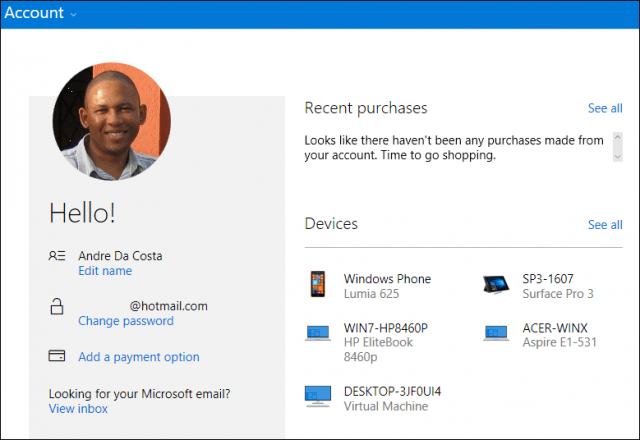
Mai multe detalii despre fiecare dispozitiv vor fiafișat, care include, numele dispozitivului, numărul de serie și versiunea sistemului de operare instalate. Informații despre locația dispozitivului și ora la care a fost utilizată ultima dată sunt de asemenea disponibile. Utilizatorii pot, de asemenea, să stabilească dacă dispozitivul este pornit sau oprit. Puteți accesa instrumente de recuperare, cum ar fi Găsiți dispozitivul meu, programați o reparație cu producătorul, puteți primi asistență și accesorii dacă este nevoie
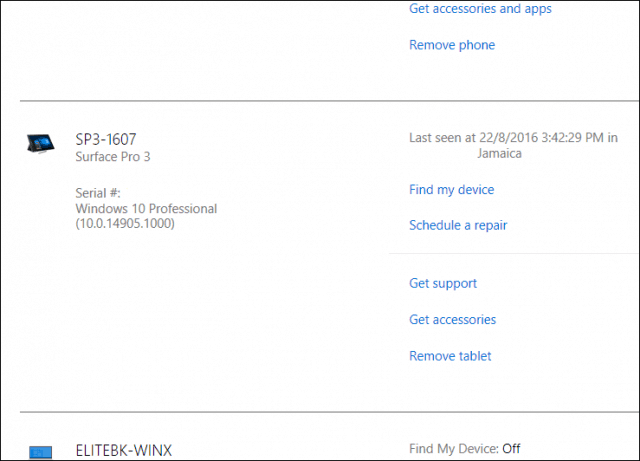
Utilizatorii pot adăuga sau elimina rapid dispozitivele, trebuie doar să faceți clic pe butonul Scoateți dispozitivul sau tableta link pentru a începe procesul. Microsoft limitează adăugarea dispozitivelor în familia sa de produse hardware, cum ar fi Surface, Xbox sau Microsoft Band. Dacă utilizați hardware terță parte, puteți înregistra dispozitivul cu ușurință conectându-vă cu contul Microsoft și activând dispozitivul.
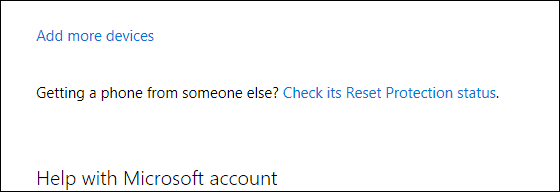
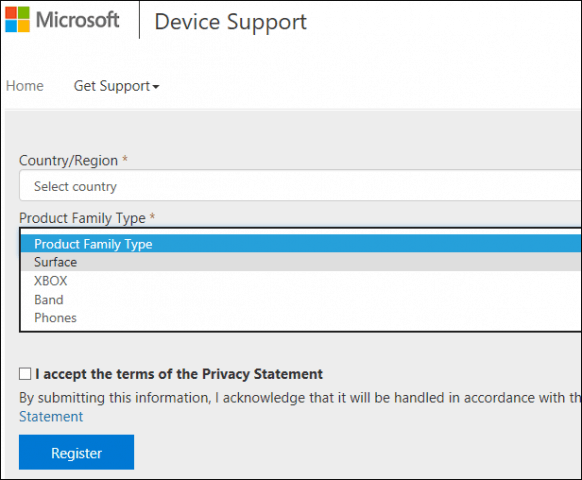
Gestionarea dispozitivelor are legături cu alte beneficii,în special pentru familiile care utilizează controlul parental. V-am arătat anterior cum puteți utiliza Family Safety să vă gestionați timpul pentru copii pe computer. Opțiunile includ setarea limitelor de timp, blocarea unui cont, vizualizarea activităților site-ului web, revizuirea aplicațiilor, jocuri și gestionarea cumpărăturilor. Acest lucru demonstrează cu siguranță valoarea configurarii unui cont Microsoft cu fiecare dispozitiv Windows 10 pe care îl utilizați.










Lasa un comentariu